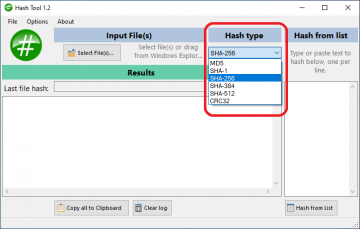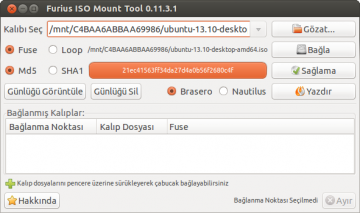ISO dosyasını doğrulama: Revizyonlar arasındaki fark
kDeğişiklik özeti yok |
|||
| 16. satır: | 16. satır: | ||
{{güncelle}} | {{güncelle}} | ||
Çoğu Linux dağıtımında MD5 testi için, komut satırından kullanılabilen md5sum programı kurulu gelmektedir. Komut satırından kullanılan bu programın yanı sıra farklı grafik arayüz sunan farklı programlar aracılığıyla da MD5 kontrolü yapılabilir. | Çoğu Linux dağıtımında MD5 testi için, komut satırından kullanılabilen md5sum programı kurulu gelmektedir. Komut satırından kullanılan bu programın yanı sıra farklı grafik arayüz sunan farklı programlar aracılığıyla da MD5 kontrolü yapılabilir. | ||
=== GtkHash yazılımını kullanarak === | |||
Bkz. https://fostips.com/verify-downloads-checksum-ubuntu-debian/ | |||
=== Furius ISO Mount yazılımını kullanarak === | === Furius ISO Mount yazılımını kullanarak === | ||
22.36, 24 Mart 2022 tarihindeki hâli
İndirilen herhangi bir dosya internetten kaynaklanan sebeplerle düzgün bir şekilde inmemiş olabilir. Ubuntu .iso kalıp dosyasını internetten indirirken bağlantıdan ya da herhangi bir sebepten dosya boyut veya bütünlüğünde bir değişiklik olduysa Ubuntu'nun kurulumu sırasında bu büyük ihtimalle sorun çıkaracaktır.
Dosyaların veri bütünlüğünü kontrol etme amacıyla da kullanılan SHA-256 (SHA-2), SHA-1, MD5 gibi çeşitli sağlama fonksiyonları bulunmaktadır. Bir sağlama fonksiyonu, çeşitli harf ve rakamları içeren uzun bir veri dizisidir. Yayınlanan her bir Ubuntu sürümü için Ubuntu'nun web sayfalarında o sürümüne ait orijinal SHA-256 veya MD5 sağlama değerleri yayınlanamkatdır. Kullanıcılar indirdikleri ISO dosyasının veri bütünlüğü değerini yardımcı bir yazılım yardımıyla tespit ederek Ubuntu'nun yayınladığı değer ile bire bir aynı olup olmadığını kontrol edebilir. Ubuntu sürümlerinin orijinal SHA256SUM doğrulama değerlerine şuradan ulaşabilirsiniz.
Windows ortamında doğrulama
Windows yüklü bir bilgisayarda ISO dosyası veri bütünlüğünü kontrolü için HaslTool, MD5 and SHA Checksum Utility gibi çeşitli ücretsiz yazılımlar temin edilebilir. Bunlardan HashTool isimli program yardımıyla kontrol yapmak için aşağıdaki adımları izleyin.
- HashTool programını web sitesinden indirin. Çift tıklayarak kurun.
- Programın arayüzünde Hash Type bölümündeki menüden SHA-256 seçeneğini işaretleyin.
- Ubuntu ISO dosyasını sürükleyip program arayüzüne bırakın.
- Bir iki dakika içinde işlem tamamlanacak ve program rakam ve harflerden oluşan uzun bir kod verecektir.
- Elde ettiğiniz kodu Ubuntu sitesinden aldığınız orijinal kod ile karşılaştırın, birebir aynı değil ise dosya düzgün inmemiş demektir.
Linux ortamında doğrulama
| Bu maddenin güncellenmesi gerekmektedir. Maddede anlatılan bazı konular Ubuntu'nun yeni sürümlerinde farklılık gösterebilir. Güncellenmesi gereken kısımlar ile ilgili görüşlerinizi tartışma sayfasında belirtebilirsiniz. |
Çoğu Linux dağıtımında MD5 testi için, komut satırından kullanılabilen md5sum programı kurulu gelmektedir. Komut satırından kullanılan bu programın yanı sıra farklı grafik arayüz sunan farklı programlar aracılığıyla da MD5 kontrolü yapılabilir.
GtkHash yazılımını kullanarak
Bkz. https://fostips.com/verify-downloads-checksum-ubuntu-debian/
Furius ISO Mount yazılımını kullanarak
Veri bütünlüğü özetlerinin elde edilmesi için örneğin Furius ISO Mount isimli programı kurup kullanabilirsiniz. Bunun için:
- Furius ISO Mount yazılımını, Ubuntu uygulama mağazasında aratıp kurun.
- Programın arayüzünde sağ üstte yer alan "Gözat" düğmesine tıklayıp Ubuntu ISO dosyasının yerini belirtin.
- Ardından "Sağlama" düğmesine tıklayın.
- Pogramın size verdiği kodu, Ubuntu sitesinden aldığınız orijinal kod ile karşılaştırın, birebir aynı değil ise dosya düzgün inmemiş demektir.
Komut satırı kullanılarak
MD5 doğrulaması için çoğu Linux dağıtımında komut satırından kullanılabilen md5sum programı kurulu gelmektedir. Bunun için Uçbirim komut satırı ekranını açın ve indirdiğiniz iso dosyasının olduğu dizine geçmek için alttaki komutu kullanın:
cd iso_dosyasının_dizini
Dizin içindeyken örnekteki gibi size ait olan dosyanın adını md5sum dan sonra yazıp enter tuşuna basın. Örneğin Ubuntu 13.10 (64 bit) sürümü için;
md5sum ubuntu-13.10-desktop-amd64.iso
ve işlem bitene kadar bekleyin. Bir süre ekranda bir hareketlilik olmayacaktır ama işlem devam edecektir. Bir süre sonra dosyanın size dosyanın MD5 değerini verecektir. Siz bu değer ile Ubuntu sitesinden aldığınız sağlamayı karşılaştırın, eğer birebir aynı değilse dosya düzgün inmemiş demektir.